win10 禁止休眠的方法 win10如何彻底关掉自动休眠
更新时间:2023-08-30 14:56:55作者:huige
电脑中一般都是自带有休眠功能的,只要无人操作电脑一段时间就会自动进行休眠状态,可是每次使用的时候都要重新唤醒,很多人就不大喜欢想要将其关掉,那么win10如何彻底关掉自动休眠呢?有想要关闭的用户们可以跟着笔者一起来看看win10 禁止休眠的方法吧。
方法如下:
1、首先,点击桌面左下角的“开始”菜单,然后点击“设置”。
2、然后,进入到设置界面后,点击“系统”。
3、接着,选择“电源和睡眠”,将窗口种“屏幕”和“睡眠”的时间调整为“从不”,然后就可以将自动休眠关闭了。
4、但是一些朋友会发现,就算设置了从不睡眠,电脑还是会自动休眠,那是因为电脑使用中途更改了电源计划导致的,需要进入电源设置进行操作。
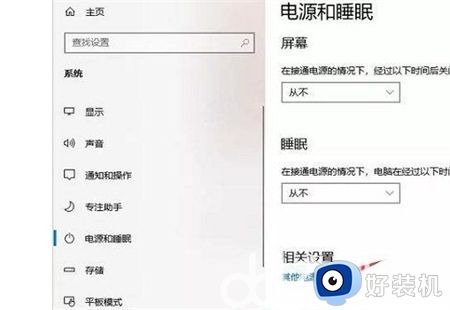
5、进入了电源选项界面中,可以看到电脑并没有启动“平衡”电源计划,而是节能或者是高性能,在计划中将自动休眠关闭就行了。
6、最后,在进入了某一个电源计划设置后,将“关闭显示器”和“使计算机进入睡眠状态”都设置为“从不”就行了,这样以来你的电脑就不会再偷懒“打瞌睡”了。
通过上述方法就可以将win10系统中的休眠功能关闭掉了,是不是很简单呢,有需要的小伙伴们可以学习上面的方法来关掉。
win10 禁止休眠的方法 win10如何彻底关掉自动休眠相关教程
- win10关闭自动休眠后还自动休眠怎么回事 win10自动休眠关不掉的解决教程
- 怎么关闭win10休眠功能 win10彻底关闭休眠功能设置方法
- win10关闭睡眠和休眠的方法 win10如何关闭休眠睡眠功能
- win10电脑屏幕自动休眠设置方法 win10电脑屏幕自动休眠咋解除
- win10电脑休眠后屏保有广告怎么关闭 win10电脑休眠后是广告如何取消
- win10怎么禁用系统休眠 win10怎么禁用休眠模式设置方法
- win10系统休眠后程序自动关闭怎么办 让win10程序在休眠状态下继续运行的方法
- Win10休眠后鼠标不能用怎么回事 Win10休眠后鼠标不能用的解决方法
- win10关闭电脑休眠设置在哪 win10系统休眠功能怎么关闭
- win10黑屏快捷键休眠是什么 win10电脑休眠快捷键怎么设置
- win10拼音打字没有预选框怎么办 win10微软拼音打字没有选字框修复方法
- win10你的电脑不能投影到其他屏幕怎么回事 win10电脑提示你的电脑不能投影到其他屏幕如何处理
- win10任务栏没反应怎么办 win10任务栏无响应如何修复
- win10频繁断网重启才能连上怎么回事?win10老是断网需重启如何解决
- win10批量卸载字体的步骤 win10如何批量卸载字体
- win10配置在哪里看 win10配置怎么看
win10教程推荐
- 1 win10亮度调节失效怎么办 win10亮度调节没有反应处理方法
- 2 win10屏幕分辨率被锁定了怎么解除 win10电脑屏幕分辨率被锁定解决方法
- 3 win10怎么看电脑配置和型号 电脑windows10在哪里看配置
- 4 win10内存16g可用8g怎么办 win10内存16g显示只有8g可用完美解决方法
- 5 win10的ipv4怎么设置地址 win10如何设置ipv4地址
- 6 苹果电脑双系统win10启动不了怎么办 苹果双系统进不去win10系统处理方法
- 7 win10更换系统盘如何设置 win10电脑怎么更换系统盘
- 8 win10输入法没了语言栏也消失了怎么回事 win10输入法语言栏不见了如何解决
- 9 win10资源管理器卡死无响应怎么办 win10资源管理器未响应死机处理方法
- 10 win10没有自带游戏怎么办 win10系统自带游戏隐藏了的解决办法
